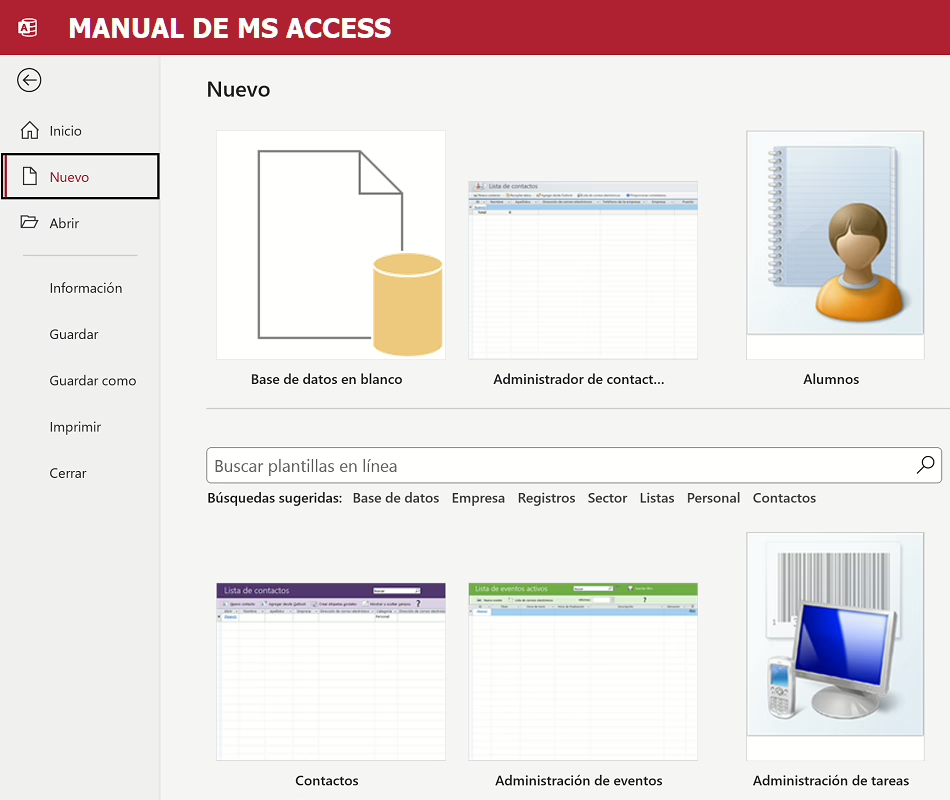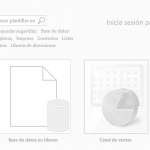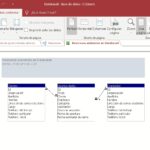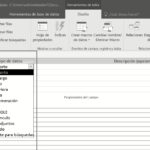Manual No Oficial de Microsoft Access 2021
Microsoft Access es una herramienta poderosa que forma parte del paquete Microsoft Office, diseñada para crear bases de datos y aplicaciones de gestión de información. Este manual proporciona una guía básica para comenzar con Access 2021, incluyendo la creación, edición y administración de bases de datos de tipo relacional.
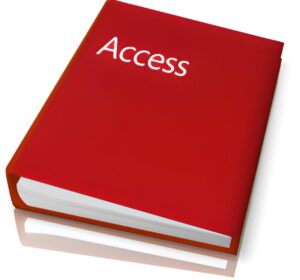
Índice del Manual:
-
- Introducción a Microsoft Access
- Interfaz de Usuario
- Creación de una Base de Datos
- Tablas
– Creación de tablas
– Tipos de datos
– Claves primarias
– Consultas básicas
– Consultas avanzadas
-
- Formularios
- Informes
- Relaciones entre Tablas
- Macros VBA para Access
- Seguridad y Mantenimiento
- Novedades de Access 2021
1. Introducción a Microsoft Access
Microsoft Access es un sistema de gestión de bases de datos (DBMS) relacional que permite almacenar, organizar y analizar grandes cantidades de información. Con Access, puedes:
– Crear bases de datos personalizadas.
– Generar formularios para facilitar la entrada de datos.
– Diseñar informes profesionales.
– Establecer relaciones entre diferentes conjuntos de datos.
– Automatizar tareas mediante macros o VBA (Visual Basic for Applications).
2. Interfaz de Usuario
La interfaz de Access 2021 consta de los siguientes elementos principales:
– Barra de Título: Muestra el nombre del archivo actual.
– Cinta de Opciones: Proporciona acceso a las herramientas y funciones disponibles.
– Panel de Navegación: Lista las tablas, consultas, formularios, informes y otros objetos de la base de datos.
– Área de Trabajo: Donde se editan y visualizan los objetos.
3. Creación de una Base de Datos
Aspectos a considerar en su diseño y desarrollo.
4. Tablas en bases de datos relacionales tipo Access
Las tablas son la columna vertebral de cualquier base de datos. Son estructuras que contienen filas (registros) y columnas (campos).
a) Creación de Tablas
- En el Panel de Navegación, haz clic derecho y selecciona «Tabla en Vista Diseño».
- Define los nombres de los campos y sus tipos de datos.
- Guarda la tabla con un nombre descriptivo.
b) Tipos de Datos
Access ofrece varios tipos de datos para los campos, como:
– Texto: Para cadenas cortas.
– Número: Para valores numéricos.
– Fecha/Hora: Para fechas y horas.
– Sí/No: Para valores booleanos.
– Moneda: Para valores monetarios.
– Memo: Para texto largo.
c) Relaciones entre tablas y Claves Primarias
Una clave primaria identifica de manera única cada registro en una tabla. Para designar una clave primaria:
- Abre la tabla en Vista Diseño.
- Selecciona el campo que deseas usar como clave primaria.
- Haz clic en el botón Clave Primaria en la Cinta de Opciones.
5. Consultas de bases de datos relacionales
Las consultas permiten recuperar y manipular datos de una o más tablas.
a) Consultas Básicas
- Ve a la pestaña Crear y selecciona Consulta en Vista Diseño.
- Agrega las tablas que deseas consultar.
- Selecciona los campos que quieres incluir en la consulta.
- Ejecuta la consulta haciendo clic en Ejecutar.
b) Consultas Avanzadas
Puedes realizar consultas con condiciones, agrupaciones y cálculos:
– Condiciones: Usa criterios para filtrar registros.
– Agrupaciones: Agrupa registros por un campo específico.
– Cálculos: Realiza operaciones matemáticas en los datos.
6. Formularios en BBDD
Los formularios facilitan la entrada y visualización de datos.
- Ve a la pestaña Crear y selecciona Formulario en Vista Diseño.
- Arrastra los campos desde la tabla al formulario.
- Personaliza el diseño agregando etiquetas, botones y otros controles.
7. Informes en BBDD
Los informes presentan los datos de manera profesional y organizada.
- Ve a la pestaña Crear y selecciona Informe en Vista Diseño.
- Selecciona los campos que deseas incluir en el informe.
- Personaliza el diseño con títulos, subtítulos y formato.
8. Relaciones entre Tablas
Las relaciones permiten conectar tablas basándose en claves comunes.
- Ve a la pestaña Base de Datos y selecciona Relaciones.
- Haz clic en Mostrar Tabla y agrega las tablas que deseas relacionar.
- Arrastra un campo de una tabla al correspondiente de otra tabla.
- Configura el tipo de relación (uno-a-uno, uno-a-muchos).
9. Macros para Ms Access
Las macros automatizan tareas repetitivas.
- Ve a la pestaña Crear y selecciona Macro.
- Define las acciones que deseas automatizar.
- Guarda la macro con un nombre significativo.
10. Seguridad y Mantenimiento
a) Copias de Seguridad
Es importante realizar copias de seguridad periódicas:
- Ve a Archivo / Opciones / Actualizar Base de Datos.
- Activa la opción para realizar copias automáticas.

Compactar y reparar mejora el rendimiento de la base de datos:
- Para ello hay que dirigirse a Archivo / Informes / Compactar y Reparar Base de Datos.

Software de base de datos relacionado.
En respuesta a la necesidad de contar con herramientas eficientes para gestionar, almacenar y analizar información de manera óptima, hemos elaborado un completo listado de software de base de datos que abarca opciones desde soluciones open source hasta plataformas empresariales avanzadas.
Este recopilatorio ha sido diseñado para ofrecer una visión amplia y detallada de las alternativas disponibles en el mercado, considerando características clave como escalabilidad, seguridad, facilidad de uso y coste.
Ya sea para pequeñas empresas que buscan iniciar su transformación digital o para organizaciones grandes que requieren infraestructuras robustas, este listado proporciona una guía práctica para seleccionar la herramienta que mejor se adapte a las necesidades específicas de cada caso, asegurando así una gestión eficiente y confiable de los datos.
En este enlace puedes consultar más herramientas para bases de datos …
Notas: Este manual está en pleno desarrollo por un grupo de usuarios de Ms Access. Su objetivo es ayudarte a comenzar crear bases de datos con Microsoft Access 2021.
Tenemos otros manuales de versiones anteriores que siguen resultando válidos en la mayoría de contenidos. A medida que ganes experiencia, podrás explorar funciones más avanzadas y personalizar tus bases de datos según tus necesidades. En el pie de página puedes dejarnos comentarios …